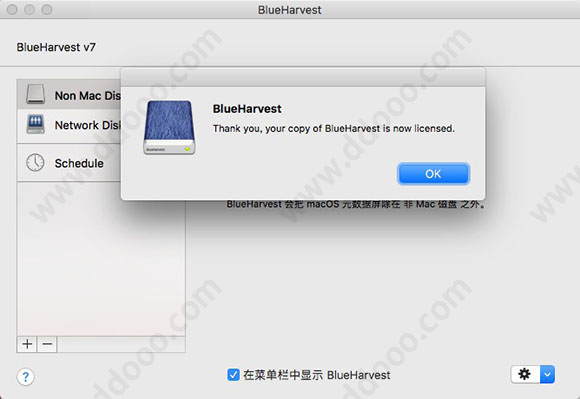
软件安装教程
1、blueHarvest mac破解安装非常简单,您只需要在下载完成后打开【blueHarvest.dmg】,然后将【blueHarvest.app】拖入【applications】文件夹即可完成安装。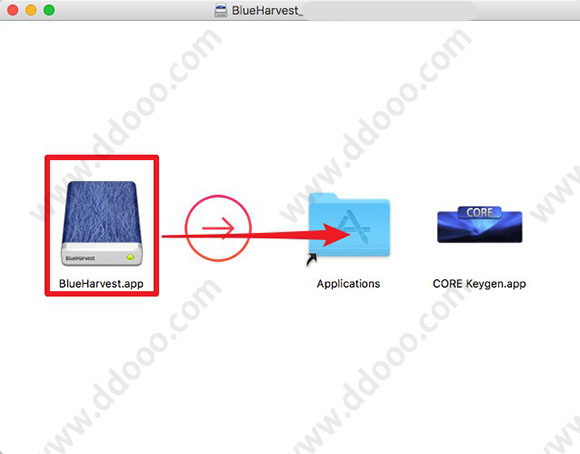
2、安装完成后直接打开blueHarvest,点击右下角的设置图标,选择注册打开激活界面。

3、打开【blueHarvest.dmg】的注册机。

4、点击【generate】,然后将生成的激活码粘贴到激活界面中,点击【Register】激活。
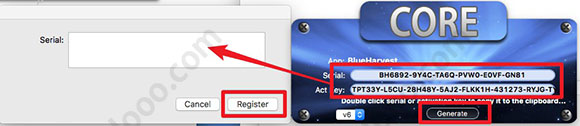
5、破解成功,您现在可以自由的使用blueHarvest的所有功能了。
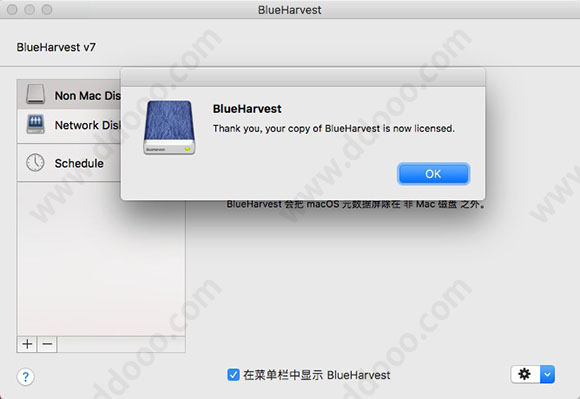
*安装注意事项
此软件并非App Store原生版本,部分Mac系统用户可能无法直接安装,若遇到【app已损坏,无法启动。你应该将它移到废纸篓。】提示时,建议进行以下操作:
1、打开系统偏好设置,选择【安全性与隐私】
2、点击右下角锁状图标,输入密码解除锁定
3、在【允许从以下位置下载的应用】的三个选项里,选择最下方的【任何来源】
4、重新启动程序
*如果打开【安全性与隐私】后没有发现【允许从以下位置下载的应用】选项的用户,可以进行以下操作:
1、复制括号内代码:【sudo spctl --master-disable】
2、在【应用程序】-【实用工具】中找到【终端.app】打开,粘贴之前复制的代码,回车键运行
3、重新启动程序
特色功能
1、BlueHarvest for mac可以清理和删除你的Mac的不必要的桌面服务商店后缀(DS_Store)和资源后缀(_AppleDouble)的文件。2、无论你是想管理一您的系统,或者只是想最大限度地提高您的可用内存,DS_Store或_AppleDouble文件对您来说都是一种滋扰。获取BlueHarvest,让您轻松清理这些多余的文件。
4、保持清洁。BlueHarvest不仅可以删除现有文件,它还可以可以阻止新的创建。
5、简易的操作界面。随着BlueHarvest,更加简洁Mac是距离酒店只有两个点击。
6、即时访问。要清理的文件夹,而无需启动BlueHarvest?只需按一下控制。
blueHarvest mac版使用说明
一、保持非Mac磁盘清洁要设置BlueHarvest来清洁非磁盘,如USB磁盘,数码相机和音乐播放器:
1.从列表中单击“Non Mac Disks”。
2.如果您希望BlueHarvest在连接时询问您是否清理每个磁盘,请单击“清除MacOS数据”或“询问该怎么办”。
“非Mac磁盘”包括使用以下格式进行格式化的磁盘:MS-DOS / FAT,ExFAT和NTFS。
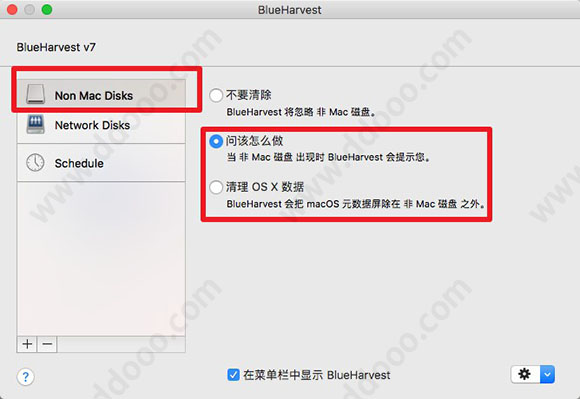
二、保持网络磁盘清洁
要设置BlueHarvest以清除网络磁盘(如WebDAV或Windows服务器),请执行以下操作:
1.从列表中单击“网络磁盘”。
2.如果您希望BlueHarvest在连接时询问您是否清除每个磁盘,请选择“清理MacOS数据”或“询问该怎么办”。
“网络磁盘”包括通过SMB / CIFS,NFS,WebDAV和AFP连接的磁盘。
注意:在将BlueHarvest与网络磁盘一起使用之前,请务必联系您的网络管理。
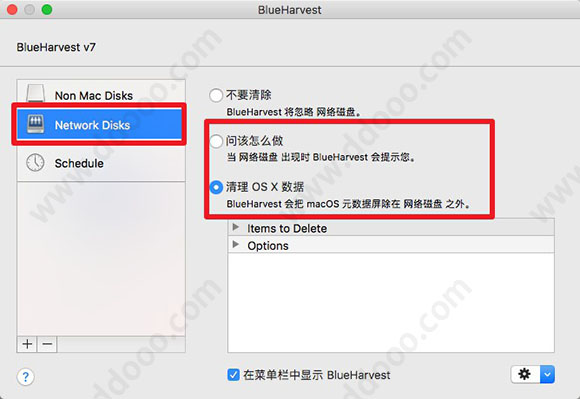
三、保持磁盘或文件夹清洁
要设置BlueHarvest来清理特定的磁盘或文件夹,请执行以下操作:
1.单击左侧源列表按钮上的添加(+)。
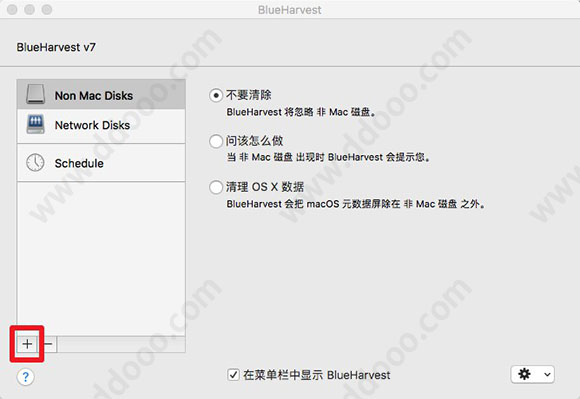
2.选择是否希望BlueHarvest忽略或清除这些磁盘/文件夹。
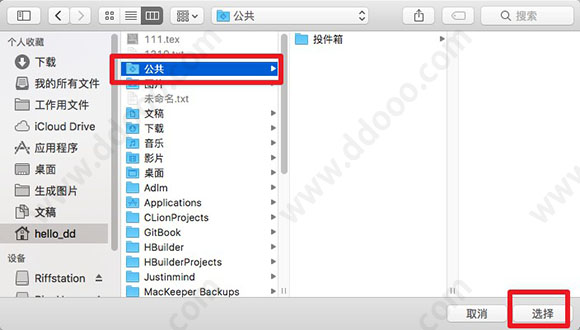
更新日志
blueHarvest mac版 V7.0.0更新内容:1、需要macOS 10.10或更高版本。
2、修复了停止添加多个文件夹的问题。
3、增加了对删除“图标?”的支持 (自定义图标)和“.com.apple.timemachine.donotpresent”文件。
4、.AppleDouble文件夹现在可以从任何磁盘中删除。
5、定期清洁现在可以配置为每天,平日或周末进行清洁。
6、将文件拖到“要删除的项目”列表中以添加黑名单项目。
7、现在可以在“清洁” - >“要删除的项目”中启用/禁用单个黑名单项目。
8、新的“检查”功能可以预览可找到和删除的项目(BlueHarvest菜单 - >检查...)。
9、内置日志查看器(BlueHarvest菜单 - >首选项 - > Cog - >显示日志)。
10、现在可以同时清理多个文件夹/磁盘。
11、从Mac文件夹中删除元数据(扩展属性)。>
下载仅供下载体验和测试学习,不得商用和正当使用。
下载体验
